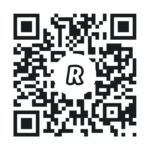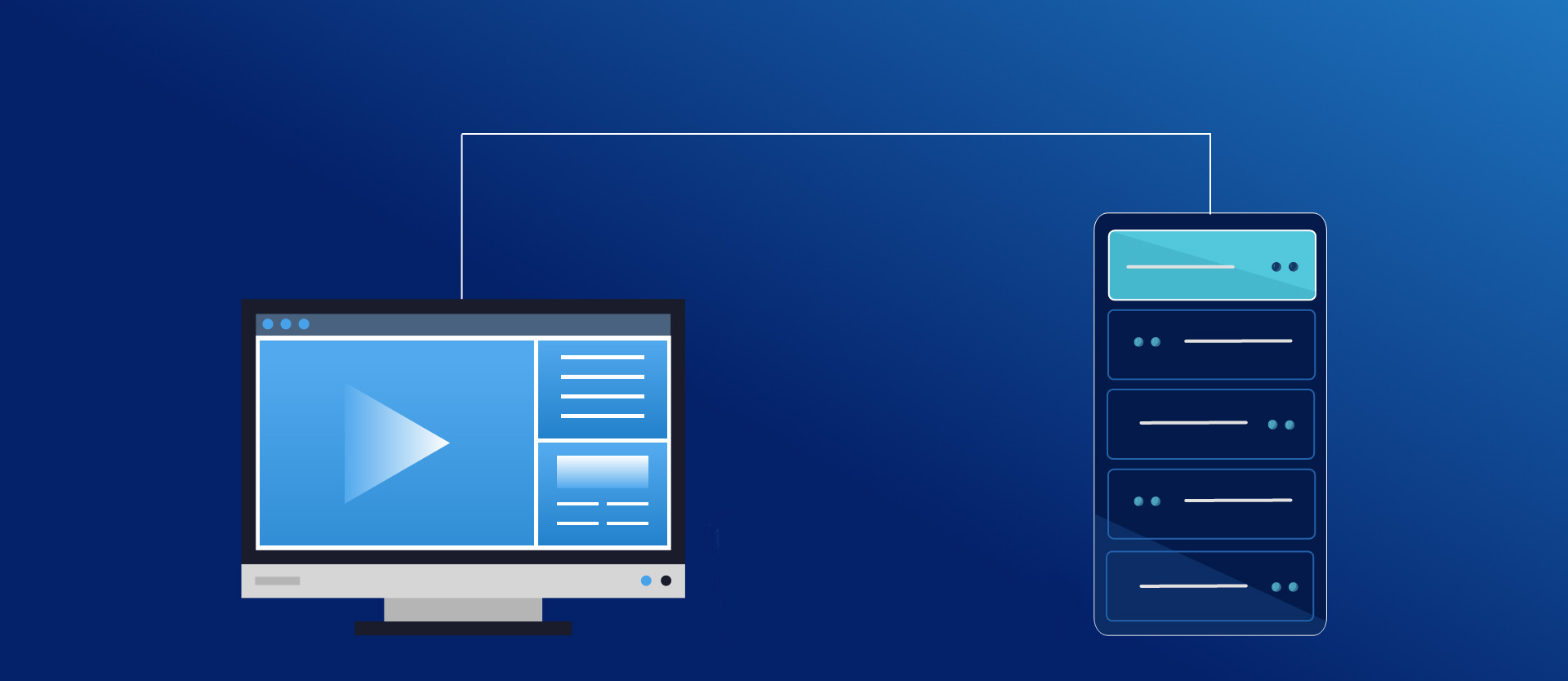Nitko ne voli reklame prilikom surfanja, pogotovo na stranicama koje imaju baš agresivne reklame i hrpu njih. To se može spriječiti instaliranjem nekim od dodataka u browseru kao što je npr. uBlock Origin. Na pametnim telefonima isto ima načina kako se mogu ubiti reklame po raznim aplikacijama.
Svi ovi načini suzbijanja reklami rade, bez zamjerke. No to sve traži da se postavi na svakom pojedinom uređaju.
Zato tu u priču dolazi Pi-Hole, softver koji se postavi na razini mreže kao DNS server i onda taj softver ubija reklame prije nego uopće dođu do klijentskog uređaja. A kako je sve na razini mreže, automatski su svi uređaji spojeni na tu mrežu zaštićeni od reklama.
Osim suzbijanja reklama, može se spriječiti i posjećivanje web stranica koje nisu primjerene.
Idemo vidjeti kako se postavlja Pi-Hole.
Predradnja
Pi-Hole je komad softvera koji je namijenjen da radi na Raspberry Pi sustavu odnosno na nekom od Linux sustava. To znači da vam je potreban Raspberry Pi koji ćete imati negdje uštekan u svoju mrežu.
No da li je stvarno potrebno to?
Ja ne volim imati previše raznih uređaja uključenih u mrežu jer to onda zahtjeva dodatnu brigu kako je sve spojeno.
Zato sam ja svoj Pi-Hole stavio u virtualku i tamo je podesio da radi, bez kupovine i ugradnje Raspberry Pi hardvera.
Ovo su upute kako to postaviti kroz virtualnu mašinu, no zapravo nema nikakve razlike u samoj konfiguraciji između virtualnog i hardverskog postavljanja.
Napomena: pošto je Pi-Hole namijenjen za Linux-based sustave, očekuje se da poznajete rad u konzoli i da vam Linux naredbe nisu strane.
Instalacija kao virtualna mašina
Koji oblik virtualne mašine (Hyper-V, VirtualBox …) ćete odabrati za rad ostavljam vama. Bitno je da na tome što odaberete znate konfigurirati mrežnu karticu. Ako čitate ove upute, vjerujem da vam to neće biti problem.
Za svoje potrebe ja sam odabrao Hyper-V.
Na kreiranu virtualku, prvo je potrebno staviti osnovni operativni sustav, a to je Raspberry Pi Desktop. Riječ je Raspberry Pi OS-u namijenjen za računala, dok sve ostalo od Raspberry softvera je namijenjeno uređajima s ARM procesorima, zato nam to ovdje ne treba.
Skinuti instalaciju: Raspberry Pi Desktop for PC and Mac – Raspberry Pi
Preuzima se .iso image koji se može ubaciti u virtualku da se OS instalira.
Prilikom instalacije OS-a potrebno je definirati stvari poput jezika, tipkovnice. Ako ste ikad radili ikakvu OS instalaciju, onda znate što vas čeka ovdje.
Najvažniji podatak za konfiguraciju je IP adresa. Ona mora biti statična jer će ova virtualka glumiti DNS server i svi uređaji će ići van preko njega.
ProTip: za one koji su napredniji, nakon instalacije Raspberry Pi Desktop OS-a, može se uključiti SSH da se radi preko Putty.
Instalacija Pi-Hole
Kad je glavni OS instaliran i konfiguriran, sad se može krenuti s instalacijom Pi-Hole. Instalacija je vrlo jednostavna i traje svega par sekundi.
Potrebno je otići u konzolu i upisati naredbu:
sudo curl -sSL https://install.pi-hole.net | bashPočeti će download Pi-Hole, a nakon toga kreće wizard za instalaciju koji je jednostavan i potrebno je samo slijediti korake.
Za slučaj da nešto ne prolazi, postoje i službene alternativne metode za instalaciju.
Na kraju wizarda će prikazati dio za prijavu, korisničko ime i lozinku.
Korištenje
Pristup Pi-Hole ide preko browsera i to preko IP adrese koju ste postavili prilikom instalacije Raspberry Pi Desktop OS-a na početku.
Također, da bi sustav i uređaji imali koristi od Pi-Hole i blokiranja reklama, u svom routeru morate pod DHCP opcijama za DNS navesti IP adresu na kojoj se nalazi Pi-Hole kako bi svi spojeni uređaji dobili podatak gdje im je DNS te da sav promet može ići preko Pi-Hole.
Naravno, treba voditi računa da je virtualka uvijek pokrenuta jer ćete inače dobivati pozive kako
Internet ne radi 😄
Pi-Hole sučelje
Kada postavite da je Pi-Hole DNS server za sve mrežne uređaje, već prilikom prijave i odlaskom na Query Log u izborniku možete vidjeti da Pi-Hole radi i blokira reklame.

Pi-Hole blokira stvari na temelju liste koje ime. Što je lista bolja, to će bolje blokirati stvari.
Liste se dodavaju pod Group Management > Adlist.
Može se dodavati više lista, samo pazite da ne pretjerate jer te liste treba procesirati.
Liste koje su dobre:
- https://raw.githubusercontent.com/StevenBlack/hosts/master/hosts
- https://raw.githubusercontent.com/chadmayfield/pihole-blocklists/master/lists/pi_blocklist_porn_top1m.list (blokira stranice za odrasle)
- https://www.github.developerdan.com/hosts/lists/ads-and-tracking-extended.txt
Službena Pi-Hole dokumentacija se nalazi na https://docs.pi-hole.net/
Zaključna riječ
Zgodna stvar što se mogu spriječiti reklame na razini cijele mreže i radi na svim uređajima (dobro, ne baš svim) od Windowsa, Androida na dalje. Više nije potrebno paziti na razne dodatke u browserima nego režemo reklame na jednom mjestu.
Nedostatak je što sad moramo paziti na dodatni uređaj (ili virtualku u ovom slučaju) koji glumi lokalni DNS server i samim tim je dosta važan da se pazi na njega kako bi se rad odvijao neometano.
Da li je ovo za vašu okolinu najbolje ćete znati da ga dignete kod sebe i koristite nego vrijeme.